¿Cómo minimizar u ocultar la cinta en Excel?
La cinta en Excel es una barra de herramientas poderosa que proporciona acceso rápido a las funciones, herramientas y opciones de Excel. Sin embargo, también puede ocupar un valioso espacio en pantalla, lo cual puede ser un problema en pantallas más pequeñas o cuando necesitas un área de trabajo más limpia para concentrarte en tus datos. Este tutorial te guiará a través de varios métodos para minimizar u ocultar completamente la cinta en Excel, maximizando así tu espacio de trabajo.
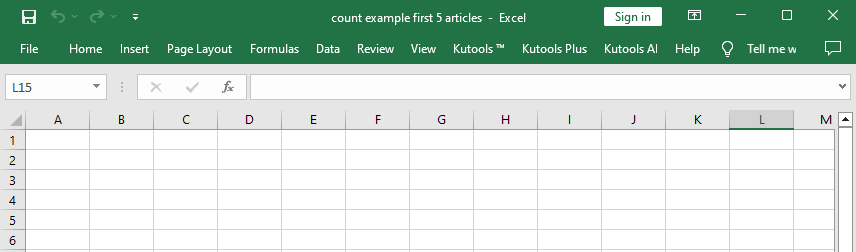
- Con atajo de teclado
- Haciendo doble clic en cualquier pestaña de la cinta
- Con la opción "Contraer la cinta"
Minimizar u ocultar la cinta en Excel
Esta sección proporciona tres métodos para ayudarte a minimizar u ocultar la cinta de Excel.
Con atajo de teclado
Este atajo alterna la cinta, cambiando entre minimizarla y restaurar su visualización completa.
Haciendo doble clic en cualquier pestaña de la cinta
Para aquellos que prefieren usar el ratón, hacer doble clic en cualquier pestaña de la cinta ofrece una manera simple y efectiva de gestionar su visualización.
Como se muestra en la siguiente demostración:
- Hacer doble clic en cualquiera de las pestañas (por ejemplo, Inicio) ocultará la cinta.
- Hacer doble clic nuevamente en la pestaña restaurará la cinta a su visualización completa.
Con la opción "Contraer la cinta"
Excel también proporciona un botón dedicado para gestionar la visualización de la cinta, conocido como la opción "Contraer la cinta", que puede ser particularmente útil para quienes buscan una solución más permanente.
Haz clic derecho en cualquier pestaña y selecciona la opción "Contraer la cinta".
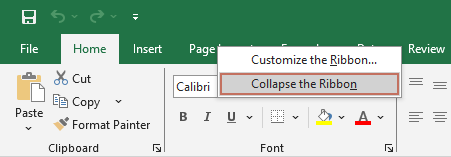
O puedes hacer clic en la flecha hacia arriba en la esquina inferior derecha de la cinta para contraerla.
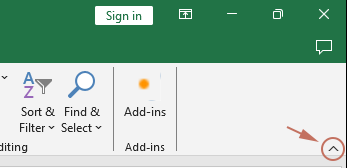
Gestiona fácilmente el tamaño de tu espacio de trabajo en Excel con Kutools para Excel
Si deseas maximizar tu espacio de trabajo, el "espacio de trabajo" de Kutools para Excel puede ayudarte. Por favor, sigue los siguientes pasos.
Kutools para Excel - Cargado con más de 300 herramientas esenciales para Excel. ¡Disfruta de funciones de IA permanentemente gratis! ¡Descarga ahora!
Después de instalar Kutools para Excel, selecciona "Kutools" > "Ver" > "Espacio de trabajo".
En la barra de "Espacio de trabajo", puedes:
- Ocultar la cinta, la barra de estado y la barra de fórmulas haciendo clic en el último botón.
- Ocultar la barra de estado y la barra de fórmulas haciendo clic en el tercer botón.
- Ocultar solo la barra de estado haciendo clic en el segundo botón.
Para saber más sobre esta función, visita esta página: Cambiar el tamaño del área de trabajo: mostrar u ocultar la cinta, la barra de fórmulas y la barra de estado en Excel.
Kutools para Excel - Potencia Excel con más de 300 herramientas esenciales. ¡Disfruta de funciones de IA gratis permanentemente! Consíguelo ahora
Gestionar eficientemente la cinta en Excel puede mejorar significativamente tu entorno de trabajo al proporcionar más espacio y reducir el desorden en pantalla. Al dominar estos métodos, puedes asegurarte de que tu espacio de trabajo esté optimizado según tus necesidades específicas, permitiéndote enfocarte más en analizar datos y menos en gestionar tu entorno de software.
Las mejores herramientas de productividad para Office
Mejora tu dominio de Excel con Kutools para Excel y experimenta una eficiencia sin precedentes. Kutools para Excel ofrece más de300 funciones avanzadas para aumentar la productividad y ahorrar tiempo. Haz clic aquí para obtener la función que más necesitas...
Office Tab incorpora la interfaz de pestañas en Office y facilita mucho tu trabajo
- Habilita la edición y lectura con pestañas en Word, Excel, PowerPoint, Publisher, Access, Visio y Project.
- Abre y crea varios documentos en nuevas pestañas de la misma ventana, en lugar de hacerlo en ventanas separadas.
- ¡Aumenta tu productividad en un50% y reduce cientos de clics de ratón cada día!
Todos los complementos de Kutools. Un solo instalador
El paquete Kutools for Office agrupa complementos para Excel, Word, Outlook y PowerPoint junto con Office Tab Pro, ideal para equipos que trabajan en varias aplicaciones de Office.
- Suite todo en uno: complementos para Excel, Word, Outlook y PowerPoint + Office Tab Pro
- Un solo instalador, una licencia: configuración en minutos (compatible con MSI)
- Mejor juntos: productividad optimizada en todas las aplicaciones de Office
- Prueba completa de30 días: sin registro ni tarjeta de crédito
- La mejor relación calidad-precio: ahorra en comparación con la compra individual de complementos